- 1架构师篇-14、大型汽车企业之OTD案例分析_otd工作流程案例
- 2在conda虚拟环境下安装PyTorch-gpu版本_conda安装torch
- 3【HarmonyOS】鸿蒙应用模块化实现_鸿蒙模块化
- 4在你朋友圈刷屏的“AIGC”究竟是什么?今天一文带你全面了解_aigc是什么
- 5数据结构——队列_stl 环形队列
- 6展会回顾 | 聚焦嵌入式开发的测试工具,确保安全合规:静态代码分析Perforce Helix QAC&Klocwork、单元测试TESSY
- 7面试自我介绍_面试qa自我介绍
- 8一个命令巧妙查看git版本演变史_git log —oneline
- 9Django学习(二)
- 105年专业研究,这份云原生安全指南请查收_云原生安全技术实践指南 pdf
MacOS环境下RocketMQ安装及部署 RocketMQ Dashboard 可视化_mac 安装rocketmq5
赞
踩
对于这种中间件我之前比较依赖于docker去一键化部署,避免这种繁琐的步骤,但是现在国内访问docker需要vpn才可以,所以不得不把rocketMq安装到自己电脑里,今天带着大家一起安装一下
1.官网下载压缩包并解压
1.打开 RocketMQ 的官方网站,找到下载页面。


2.我们直接下载最新版本的压缩包

3.解压缩

2.安装 RocketMQ
1.修改 JVM 参数
打开 runserver.sh 和 runbroker.sh 文件,这两个文件通常位于 bin 目录下,修改以下 JVM 参数,确保 RocketMQ 可以在你当前环境下正常运行:
vim bin/runserver.sh
vim bin/runbroker.sh
- 1
- 2
在这两个文件中,找到类似如下的 JVM 参数配置,并根据你的需求进行修改:
JAVA_OPT="${JAVA_OPT} -server -Xms4g -Xmx4g -Xmn2g
- 1


可以按照自己的需求来,或者不更改也可以
3.启动(关闭)RocketMq NameServer
3.1 启动
进入 bin 目录并启动 Name Server:
nohup sh mqnamesrv >nameser.log 2>&1 &
- 1
通过以下命令查看日志,确认 Name Server 启动成功:
cat nohup.out
- 1

如果提示端口被占用你可以通过kill掉9876对应进程的pid
首先通过lsof找出占用特定端口的进程PID
lsof -i :<port> | grep LISTEN
- 1
然后从输出中找到你想要终止的进程的PID,并通过kill命令结束该进程

如果你没有安装lsof,macOS系统默认不包含这个工具,但你可以通过Homebrew等包管理器来安装它。如果你还没有安装Homebrew,可以通过以下命令安装:
/bin/bash -c "$(curl -fsSL https://raw.githubusercontent.com/Homebrew/install/main/install.sh)"
- 1
然后使用Homebrew安装lsof:
brew install lsof
- 1
3.2 关闭
使用mqshutdown命令可以安全且正确地关闭服务,确保资源和日志记录关闭 Name Server:
sh mqshutdown namesrv
- 1

当然你也可以强制的实用kill去关闭进程:
jps
kill <pid>
- 1
- 2
4. 启动(关闭)broker
4.1 修改 broker 配置文件
vim ~/.zshrc
export NAMESRV_ADDR='localhost:9876'
# 刷新生效
source ~/.zshrc
# 测试是否生效
echo $NAMESRV_ADDR
- 1
- 2
- 3
- 4
- 5
- 6

4.2 修改broker 配置文件,允许自动创建 topic
注意:在正式线上环境中应禁止该项,改为申请审批去新增或删除topic
本章为了方便测试,所以先改为允许自动创建topic


4.3 启动Broker
nohup sh mqbroker >broker.log 2>&1 &
- 1
你可以通过以下命令查看日志,确认 Broker 启动成功:
tail -f ~/logs/rocketmqlogs/broker.log
- 1
也可以查找我们打印的指定目录:
cat broker.log
- 1

4.4 关闭broker
在bin目录下执行指令:
sh mqshutdown broker
- 1
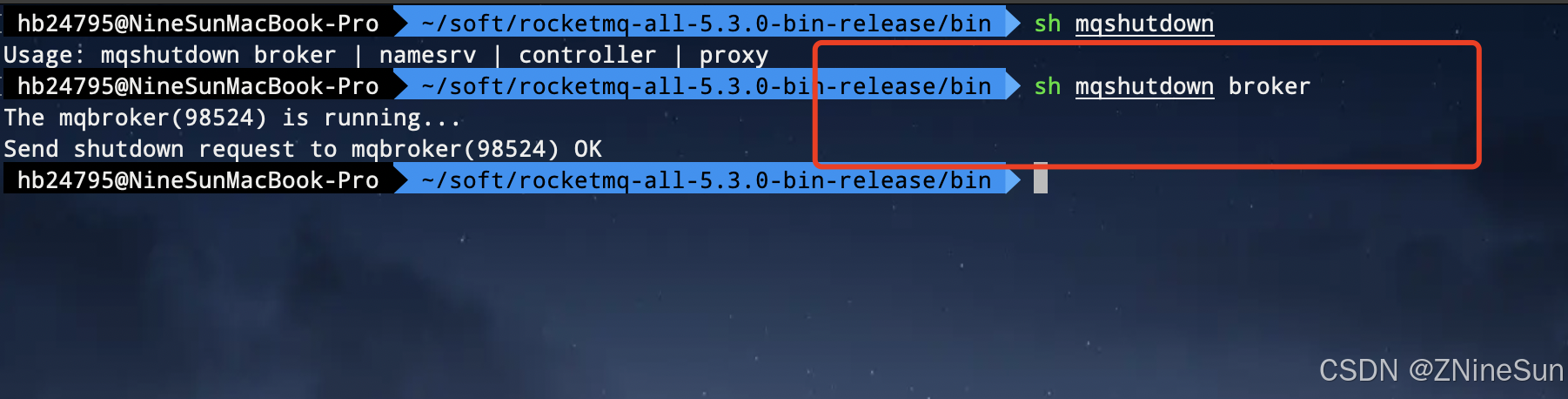
5.安装 RocketMQ Dashboard 可视化
5.1 下载安装包
1.打开 RocketMQ Dashboard 的官方网站或其 GitHub 仓库,找到下载页面。

2.下载最新版本的 RocketMQ Dashboard 压缩包,并将解压
5.2 将应用编译为可运行的 jar 包
1.进入解压后的目录,并执行以下命令进行打包:
mvn clean package -Dmaven.test.skip=true
- 1
当然你也可以把他当做一个SpringBoot应用使用idea打开

打包完成后在target目录下会生成相应的jar包

在target目录下执行以下命令:
nohup java -jar rocketmq-dashboard-1.0.0.jar >msg.log 2>&1 &
- 1

访问:http://localhost:8080/#/

5.3 关闭dashborad
和上面关闭9876端口一样,使用lsof指令
lsof -i :8080 | grep LISTEN
kill 36421(pid)
- 1
- 2

至此rocketMq就全部安装完成了


